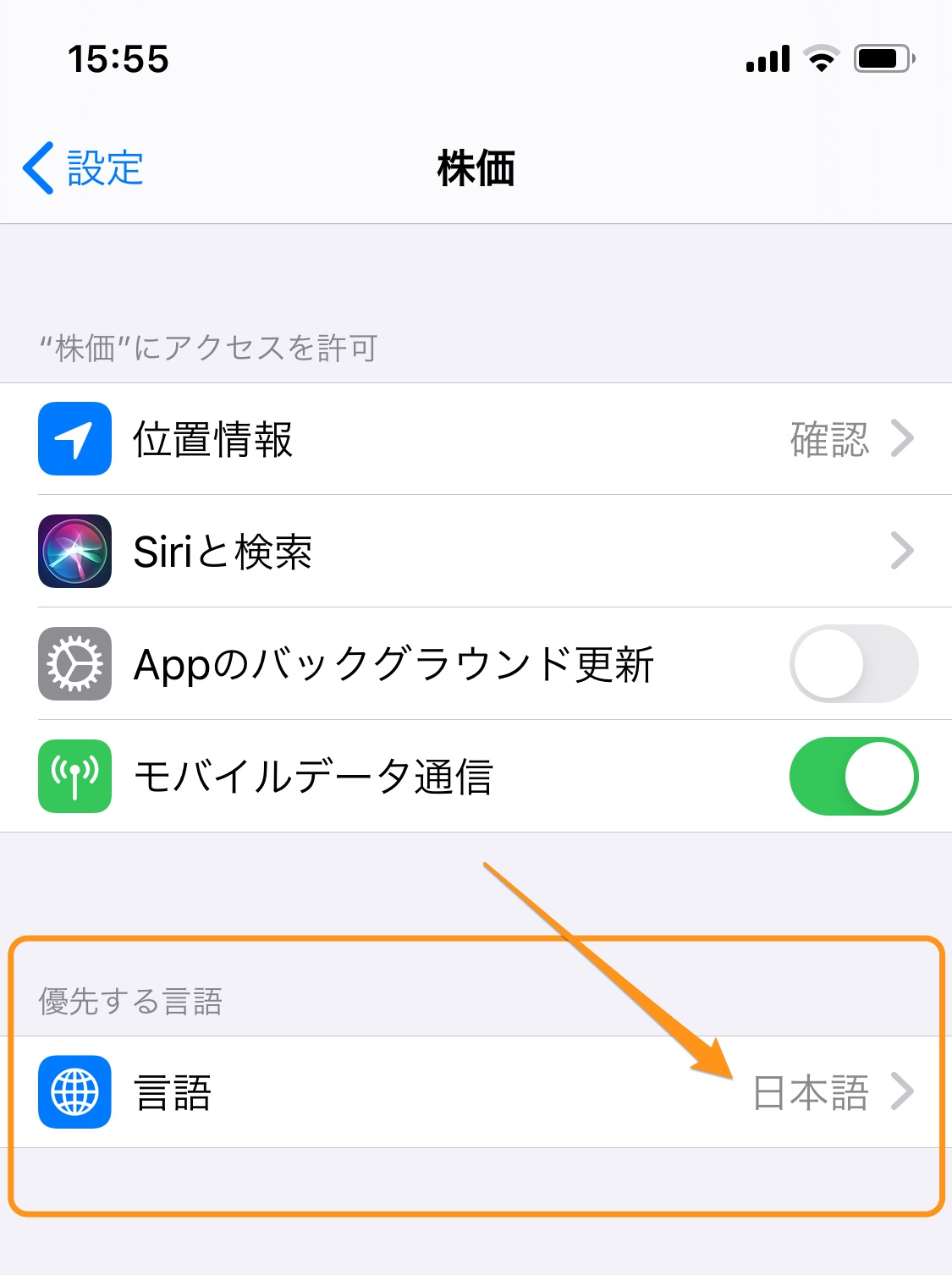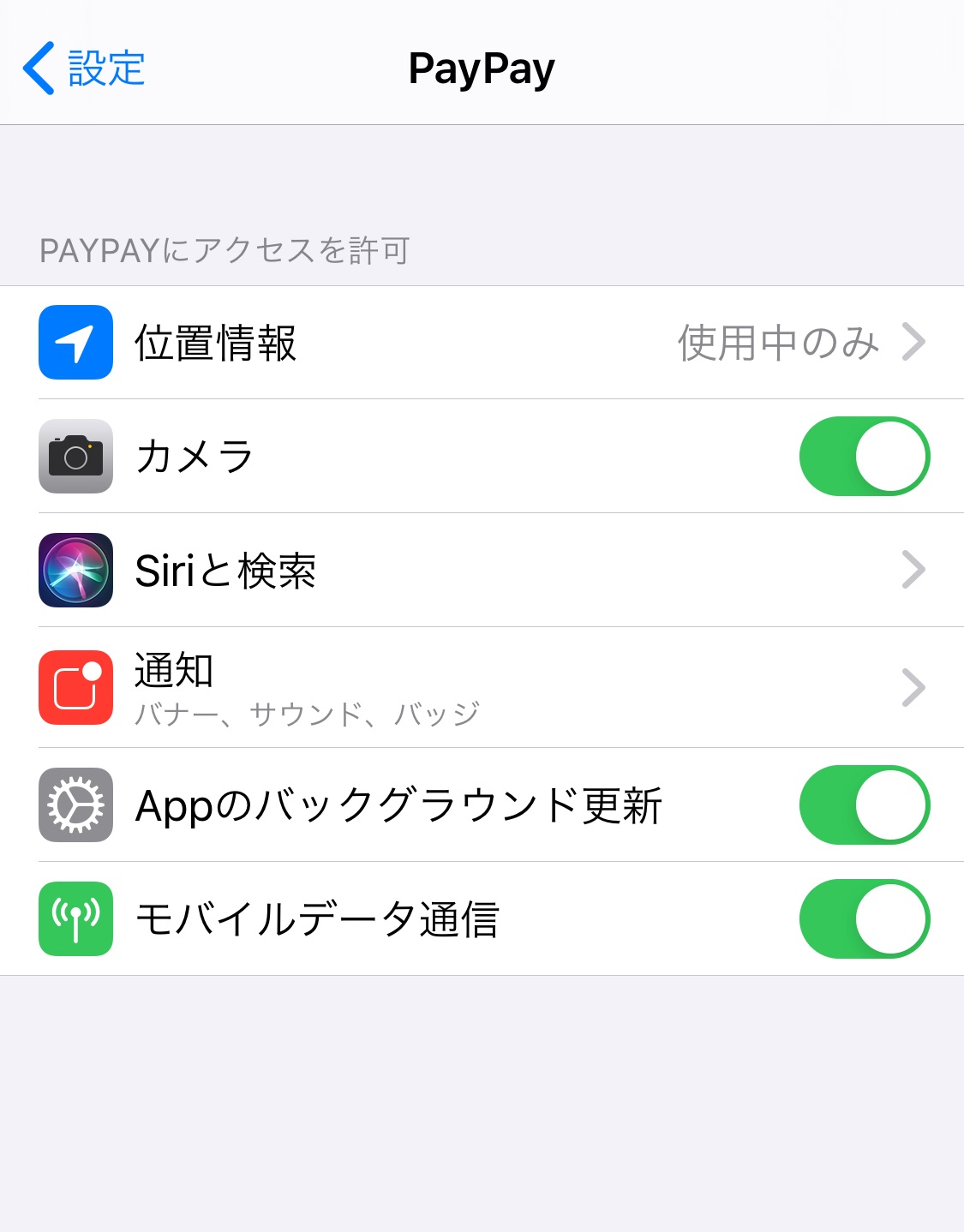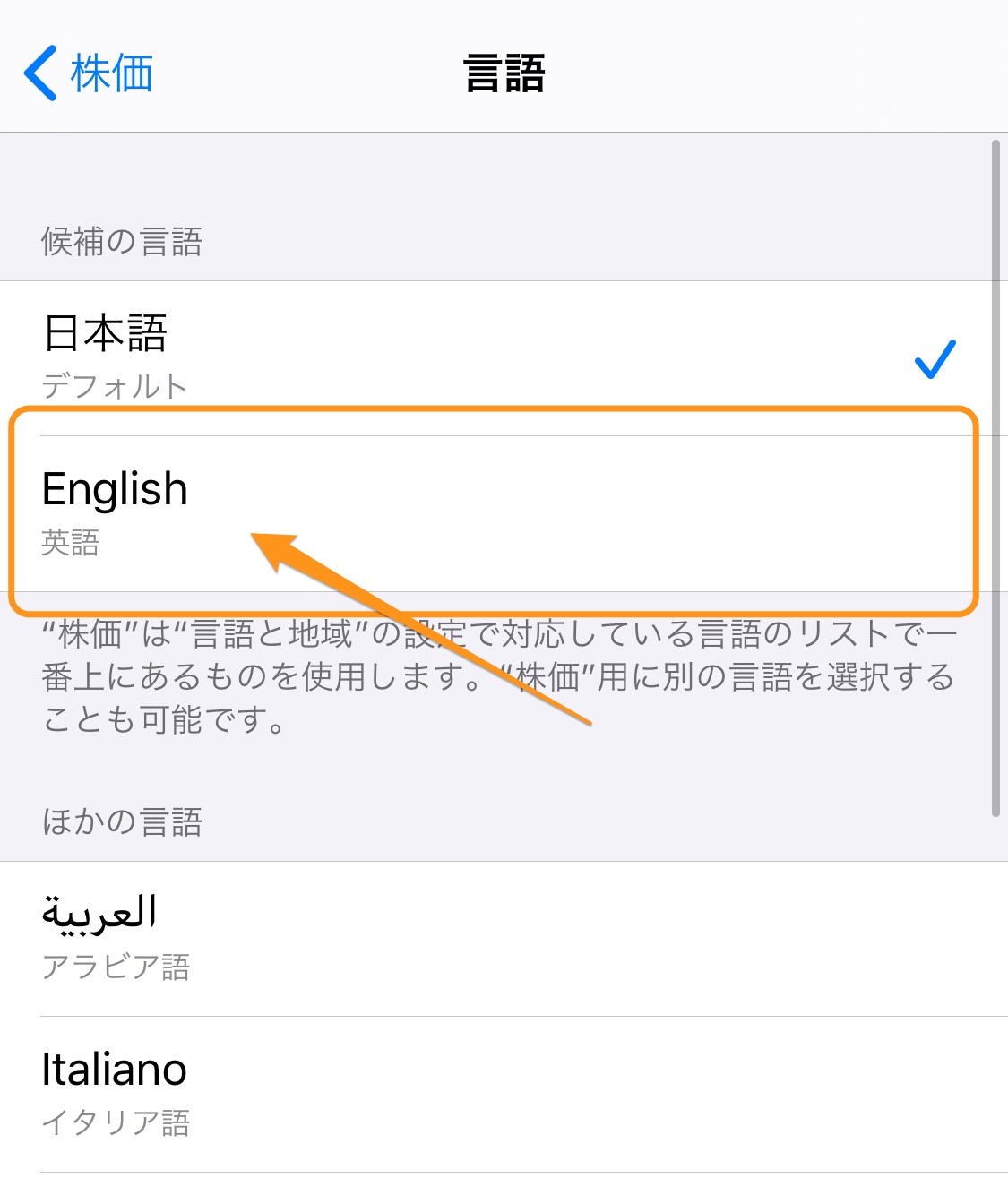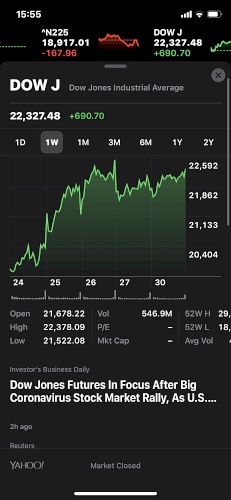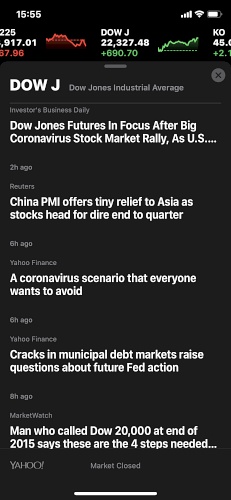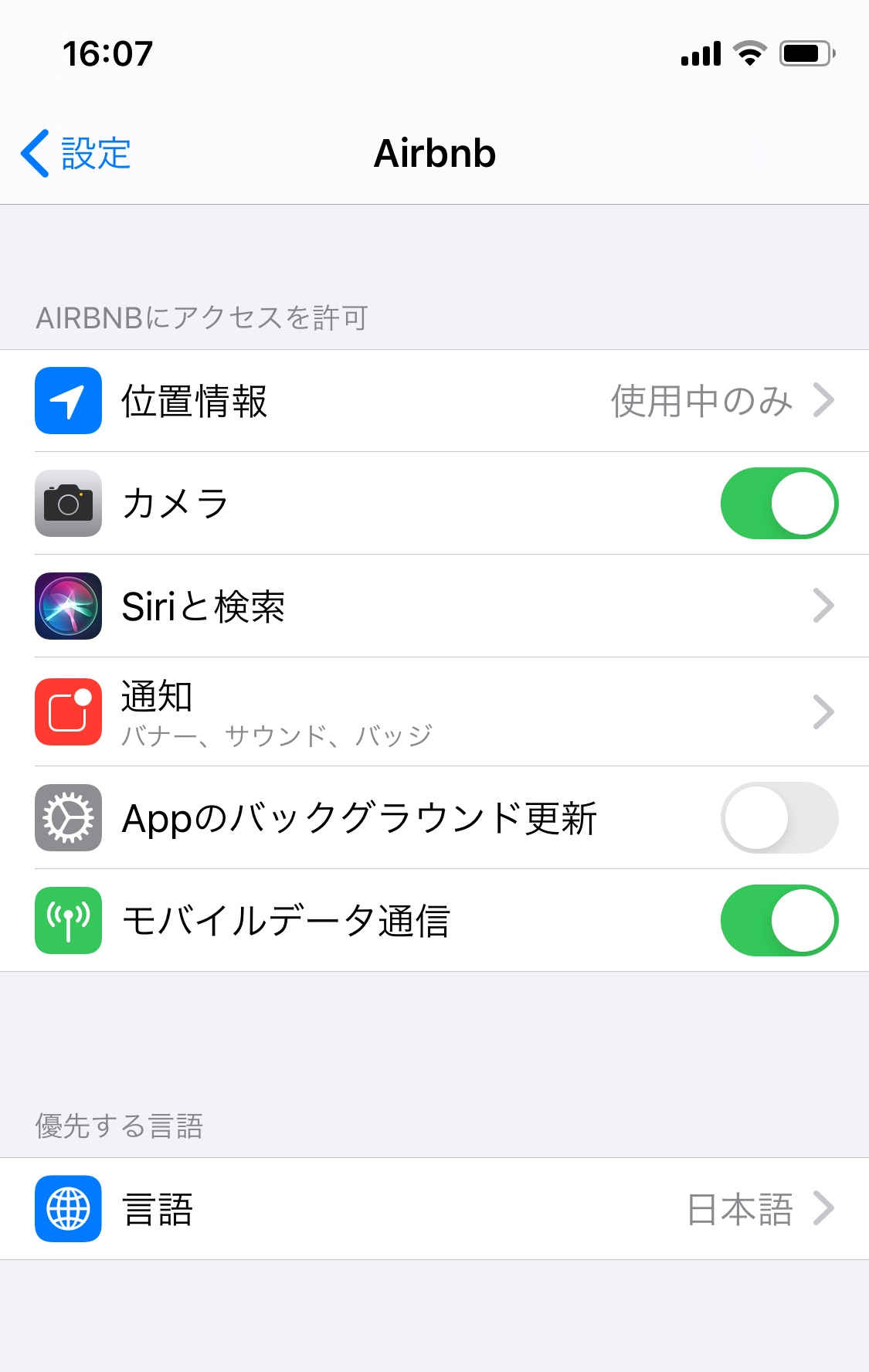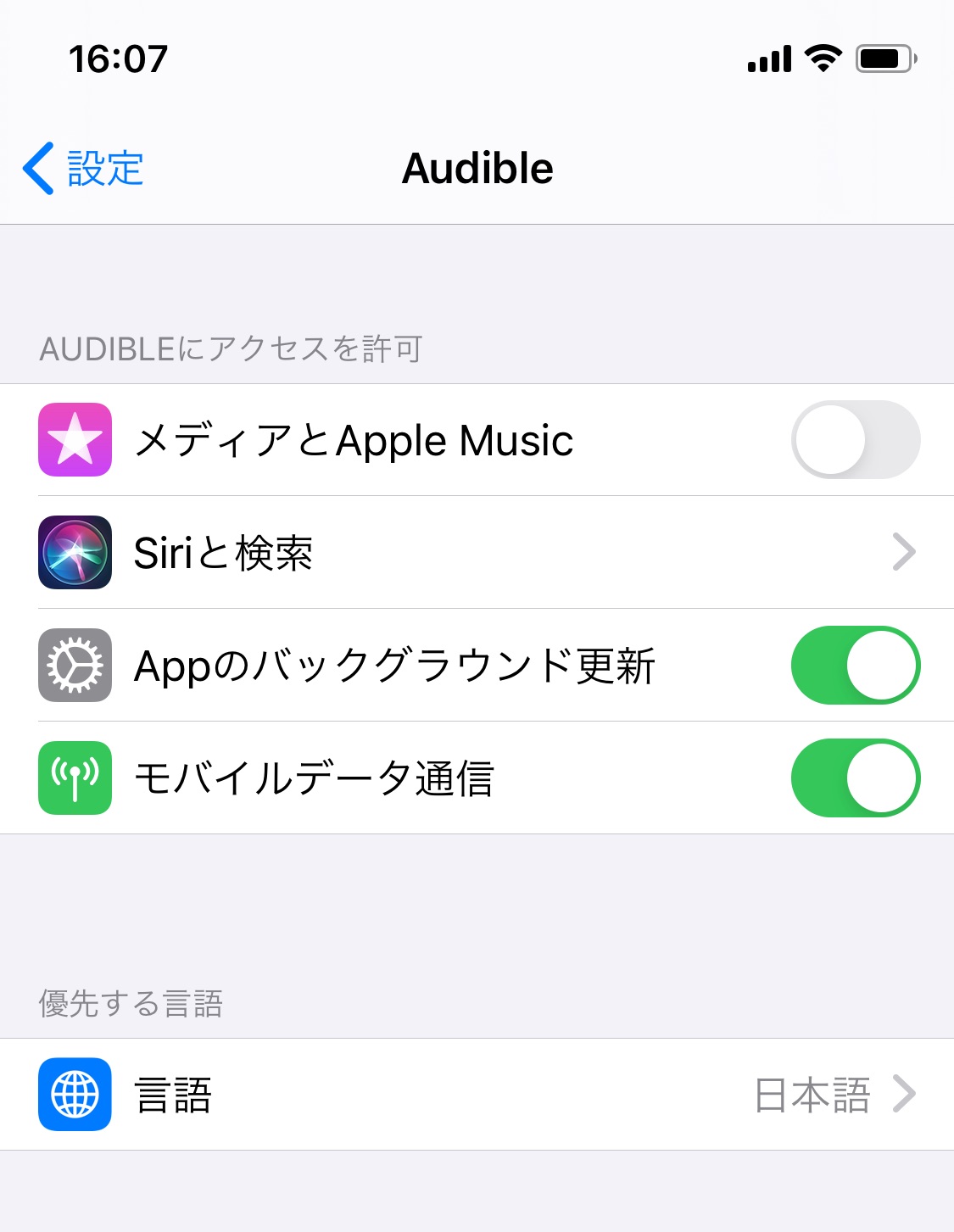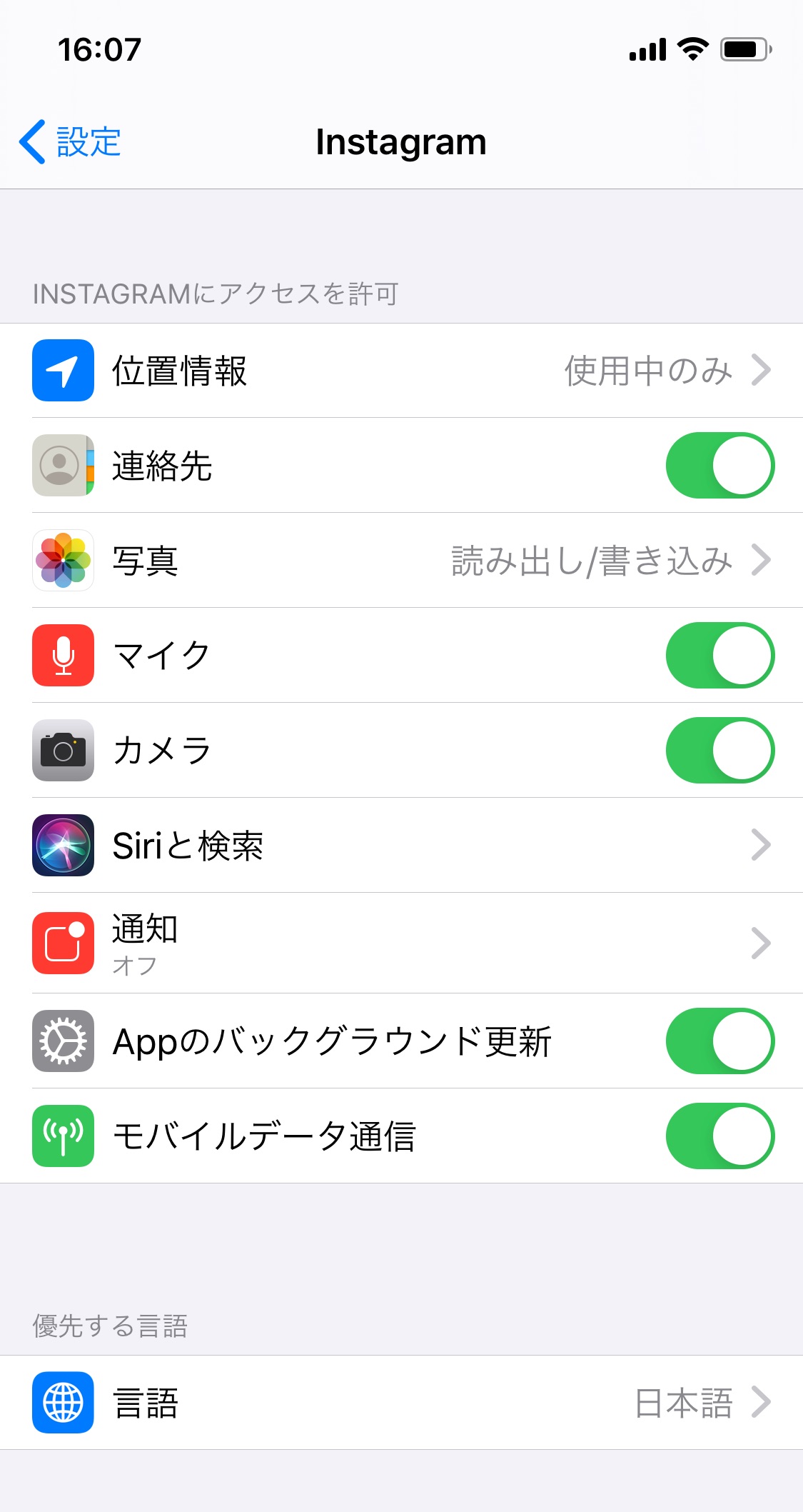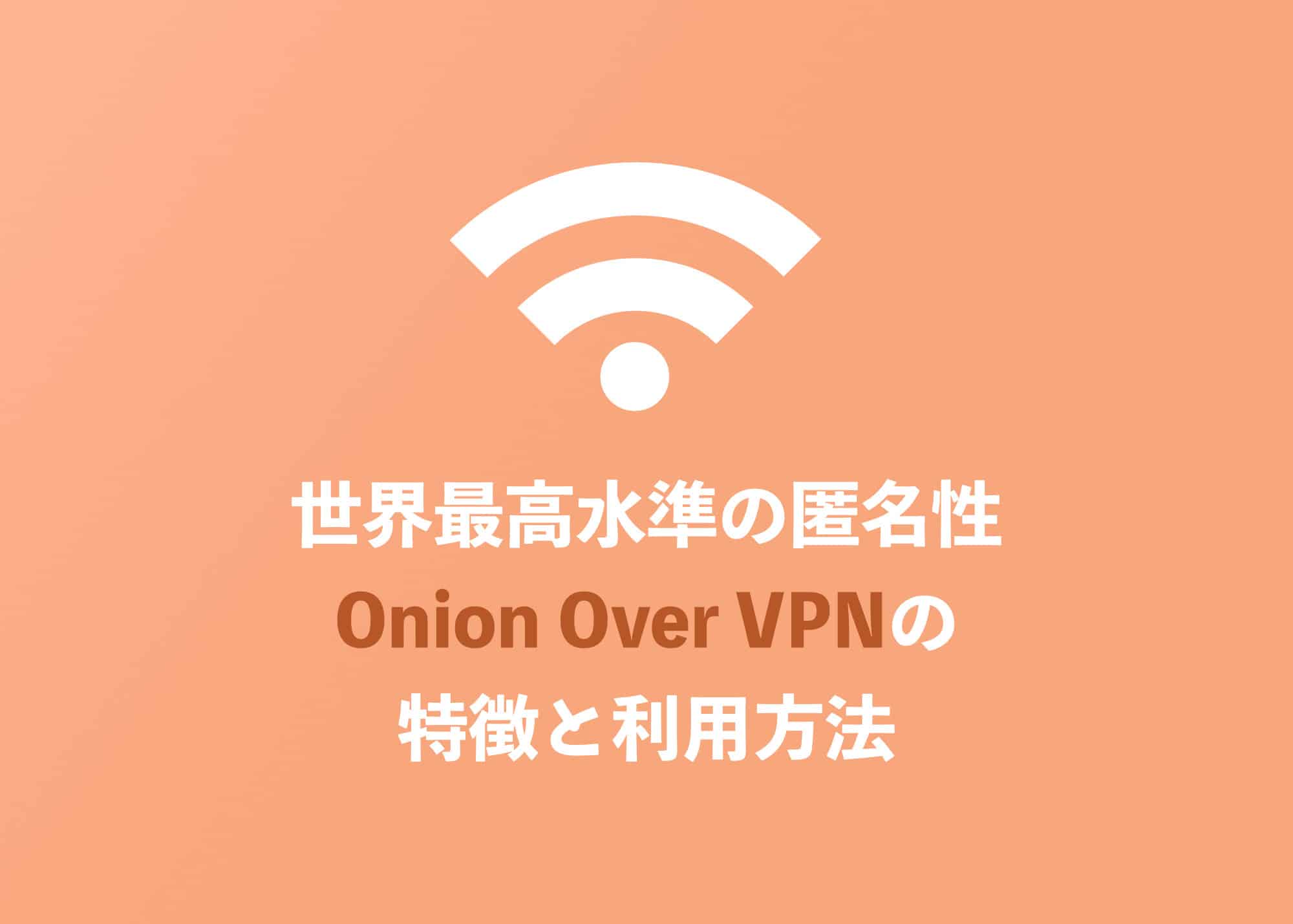iPhoneについて詳しく解説します
特定のアプリだけ、別の言語で使いたいんですが、その方法はありますか?
…という疑問に、この記事ではお答えします。
iPhoneでは、一部のアプリで、本体のiPhone・OSとは違う言語を設定することが可能です。
(日本語でしか提供されてないアプリなどの場合、別の言語を設定することが出来ません)
この記事では、特定アプリだけ、言語を「英語」に変更する方法をご紹介します!
早速見ていきましょう。
【手順】特定アプリだけ、言語を「英語」に変更する方法
まずは、設定アプリを開きます。
下にスクロールしていくと、インストールしているアプリの一覧がズラーッと並んでいると思いますので、そこで、言語設定を個別で変更したいアプリを選びます。
今回は、株価アプリの言語設定を変更してみようと思います。
ちなみにですが、株価アプリでは、言語設定によって配信される株のニュースが変わります。
米国株などのニュースの場合、日本語ニュースでは情報量が不十分で、現地の英語ニュースを読みたい…という場合があります。
そのため、ここでは株価アプリを例に、手順をご紹介しています。
アプリを開いたら、「優先する言語」という項目があるかどうか探しましょう。
あれば、そこをタップです。
さて、こちらが言語設定です。
候補の言語と、その他の言語が一覧で表示されています。
現在の設定はデフォルトの「日本語」ですね。
今回は「English(英語)」を選びます。
言語が「英語」設定になりました。
この状態でアプリを開いてみると、このように言語がすべて英語になっているはずです!
株価アプリの場合は、英語のニュースが配信されていることがわかります。
このようにアプリの設定画面に「優先する言語」という項目があれば、アプリ単体で別の言語を設定することが可能です。
以上、ご参考までに!
それでは!